Fireworks MX – základy práce
Dnes začínám seriál, ve kterém bych vás chtěl postupně seznámit s prací v grafickém editoru Fireworks MX. Cílem prvního dílu je seznámení s programem jako takovým a vytvoření prvního objektu. Třicetidenní trial verzi si můžete stáhnout na stránkách společnosti Digital Media.
Na lokálním disku si založíme nový adresář, do kterého budeme ukládat naše výtvory. Spustíme Fireworks a otevřeme si nový dokument pomocí volby File | New (Ctrl+N). V dialogu New Dokument nastavíme velikost plátna (Canvas). Zadejte 760 pro width (šířka) a 500 pro height (výška). Rozměr šířky plátna je tak optimalizován pro monitory s velikostí pracovní plochy 800 x 600 bodů. Vnitřní rozlišení celého našeho projektu lze měnit prostřednictvím parametru Resolution. Základní hodnota 72 DPI plně postačuje pro práci v prostředí internetu. Barvu plátna (Canvas color) necháme bílou. Vše potvrdíme OK. Nově otevřené okno dokumentu (Dokument window) si maximalizujeme a uložíme pomocí File | Save (Ctrl+S) do našeho pracovního adresáře.
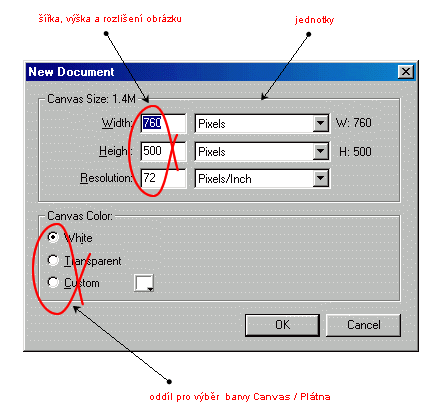
Podívejme se nyní na součásti pracovní plochy Fireworks MX. Programu vévodí doprostřed umístěné okno dokumentu (Dokument window). V horní části se nachází základní nabídka programu. Na levé straně najdeme panel nástrojů (Tools) a vpravo jsou různé pomocné panely, které se zapínají a vypínají v nabídce Window. V dolní části pracovní plochy nalezneme Properties neboli Property inspector. Ten tvoří srdce celého programu a jeho obsah se mění v závislosti na vybraném nástroji nebo objektu.
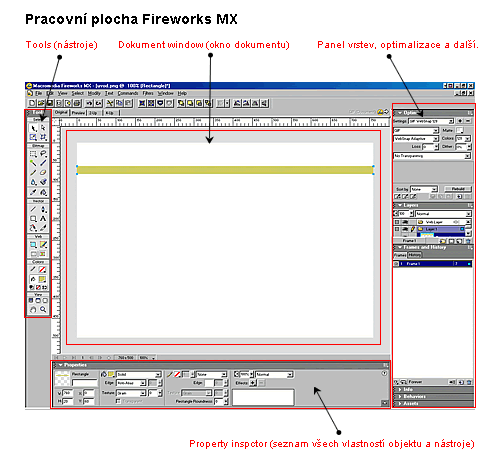
V sekci Vector panelu nástrojů si vybereme Rectangle tool (U – každé stisknutí vybere jeden z nástrojů), který slouží ke kreslení pravoúhlých objektů. Pokud ikonu podržíme déle, vysune se rozšiřující nabídka. K dispozici tak máme čtyři základní druhy uzavřených objektů (Rectangle tool – pravoúhlé, Rounded Rectangle tool – pravoúhlé s oblými rohy, Ellipse tool – kruhy a elipsy, Polygon tool – mnohoúhelníky).
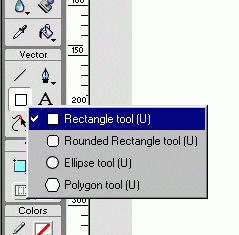
V panelu Properties si pomocí Fill Color Box (políčko hned vedle ikony „plechovky“) vybereme v paletě barvu výplně kliknutím myši nebo zadáním kódu. Bílé, červeně přeškrtnuté tlačítko stiskneme v případě, kdy žádnou barvu nechceme.
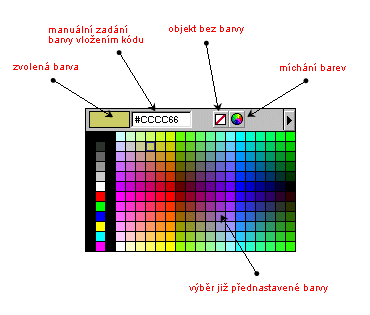
Klikneme myší na plátno a tažením vytvoříme obdélník. V levé části Properties nastavíme jeho rozměr na šířku 760 a výšku 20. Do políček X a Y vložíme souřadnice objektu X=0, Y=60.

Tím jsme vytvořili první objekt. Celou práci uložíme. Příště do dokumentu přidáme text a vyrobíme první jednoduchou navigační lištu.
Mohlo by vás také zajímat
-

Jaký monitor je nejlepší k novému Macu Mini?
25. listopadu 2024 -

Budoucnost HTTPS a SSL certifikátů
25. června 2025 -

-

Windows App: Pracujte odkudkoliv, kdykoliv
3. listopadu 2024
Nejnovější
-

Jak vytvořit web zdarma?
5. srpna 2025 -

10 nejčastějších chyb při tvorbě webu na WordPressu
28. července 2025 -

Co je to neuronová síť
21. července 2025 -

Elektronický podpis – má dnes ještě uplatnění?
16. července 2025



